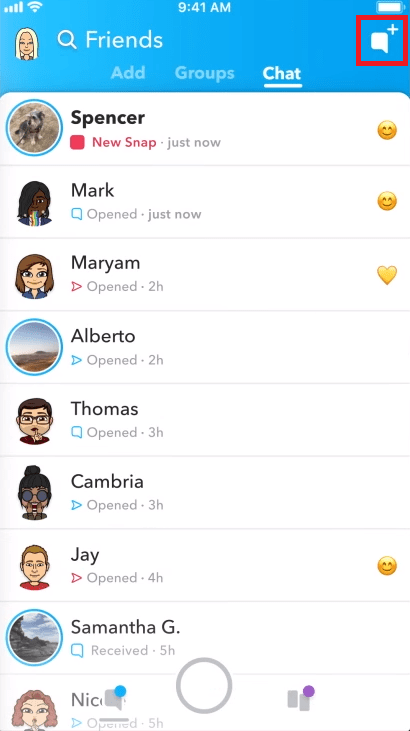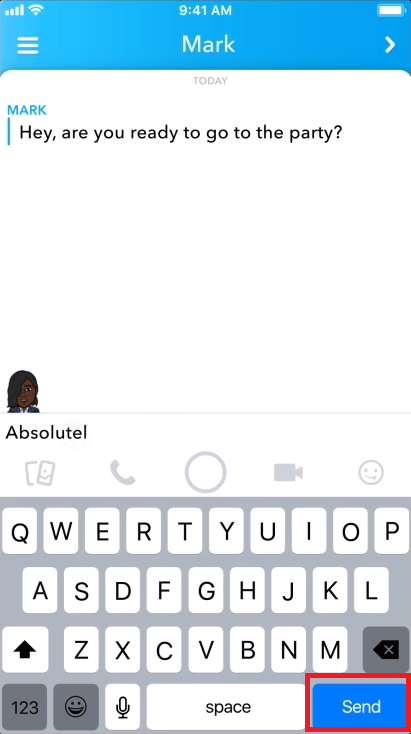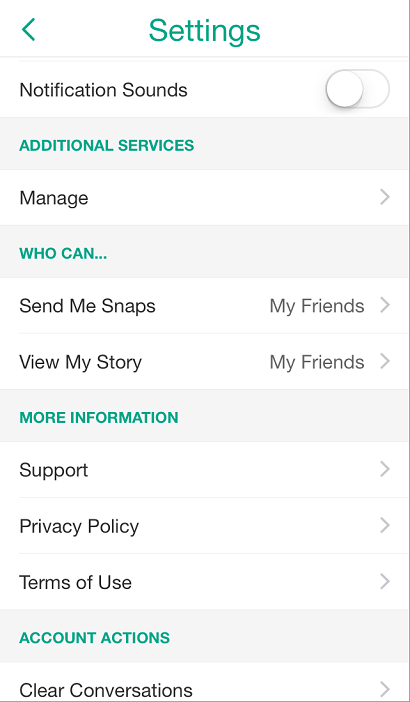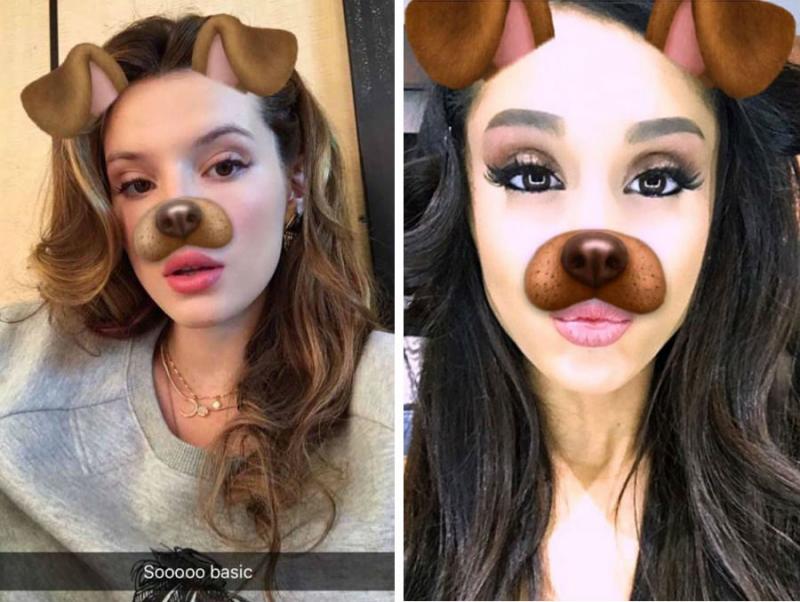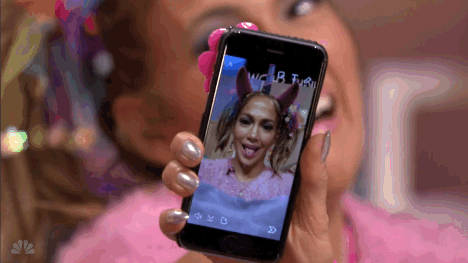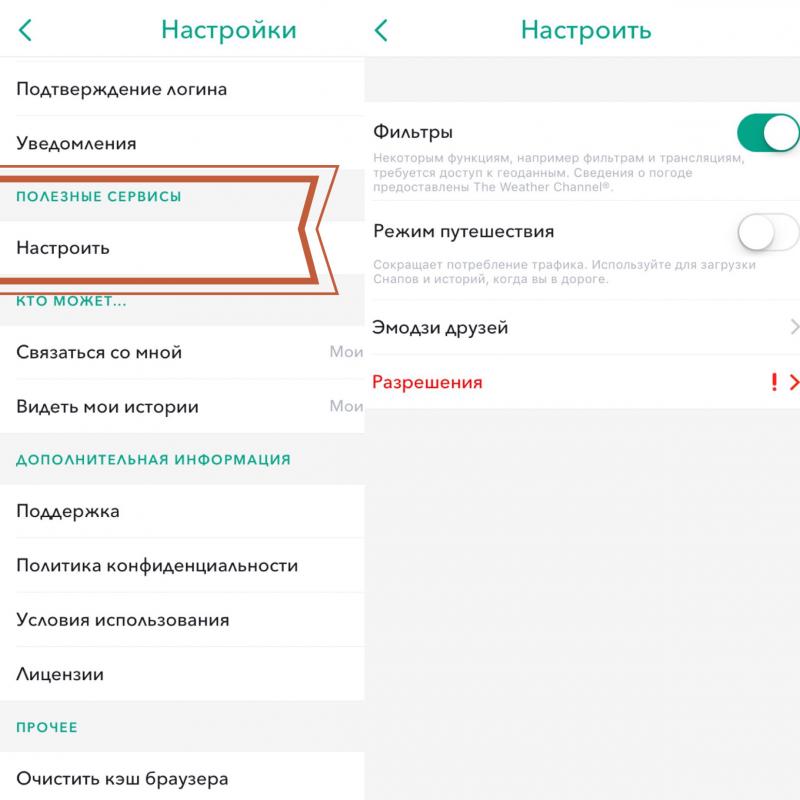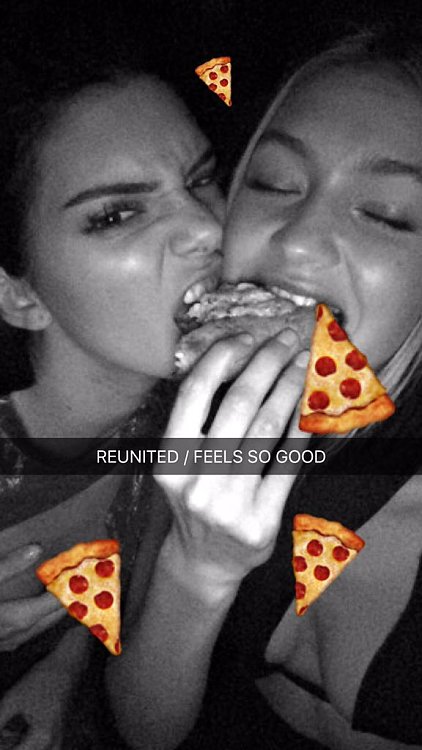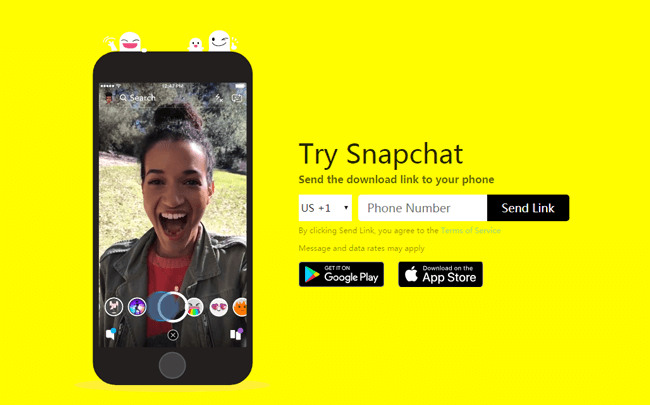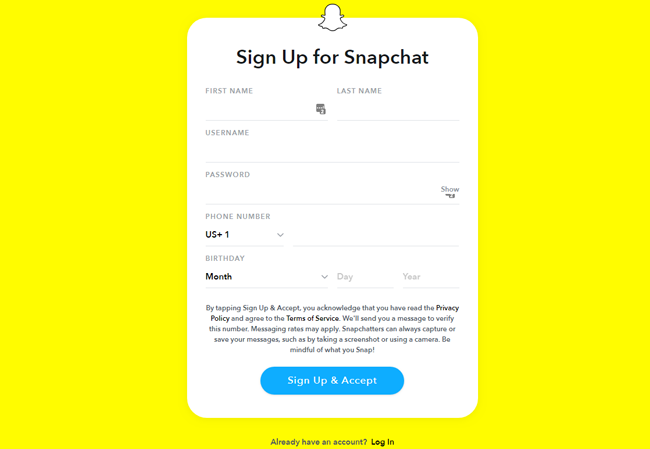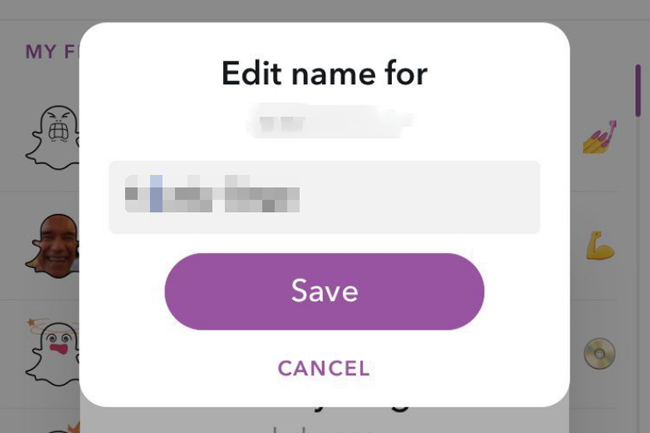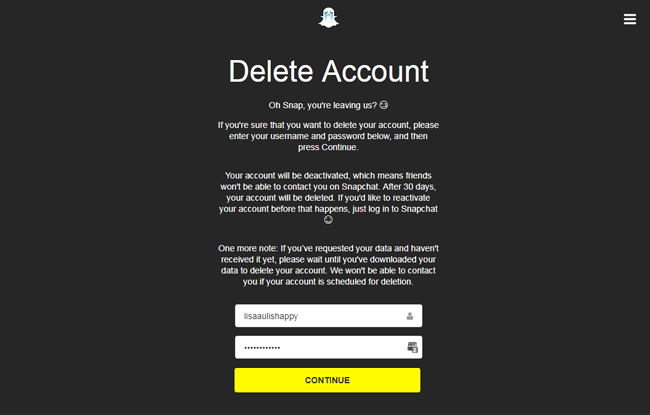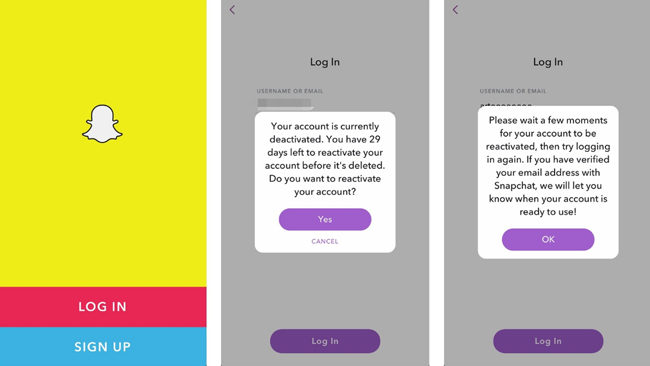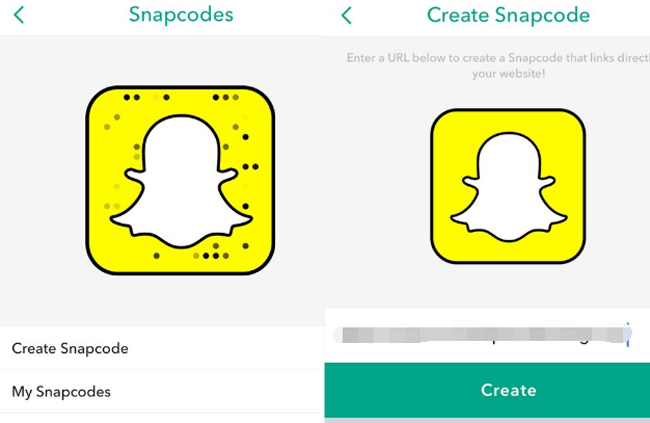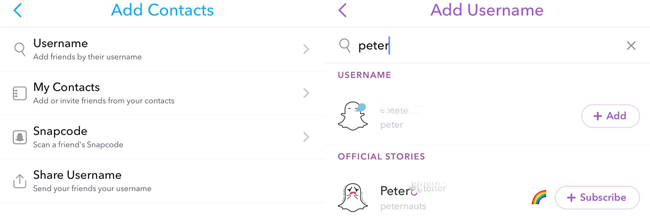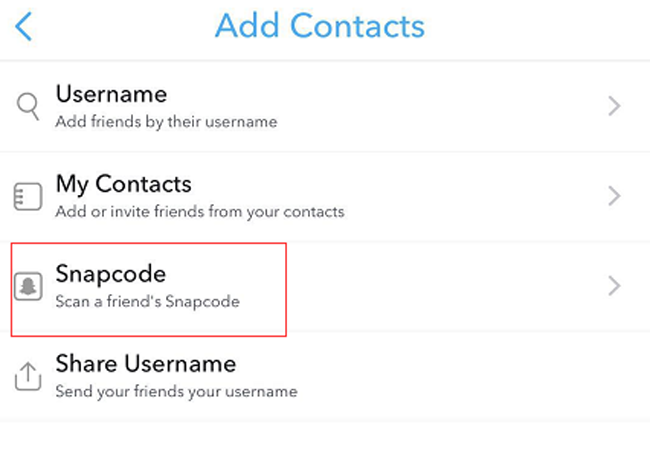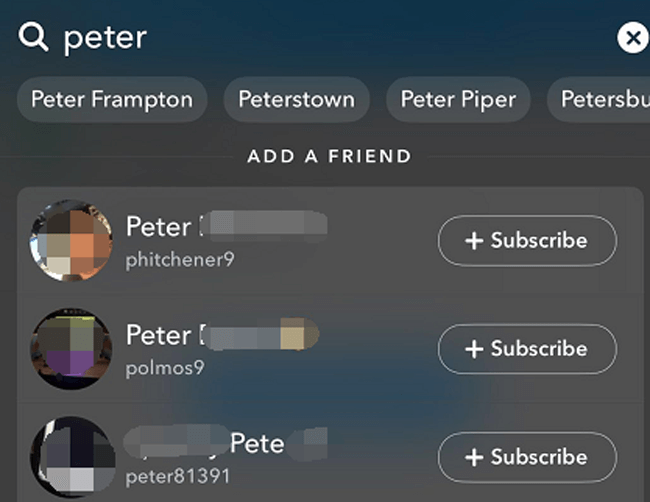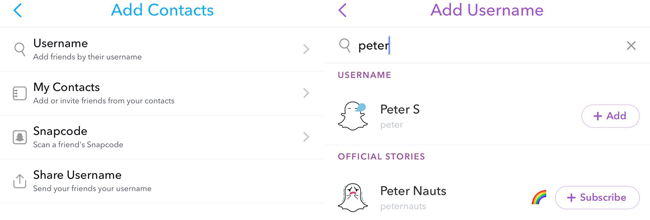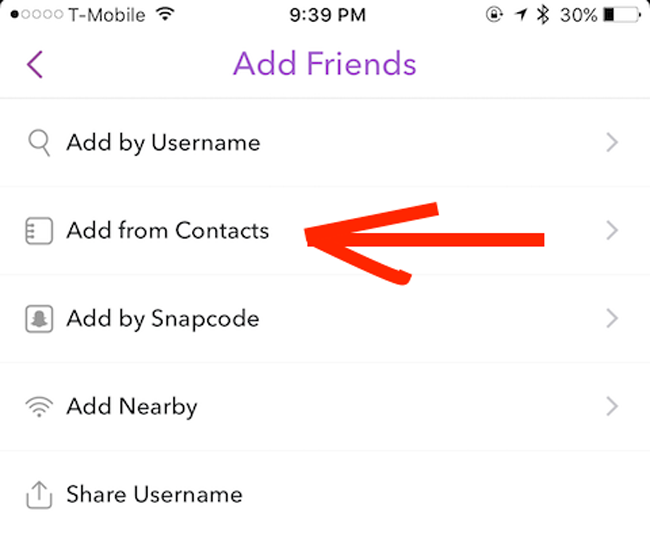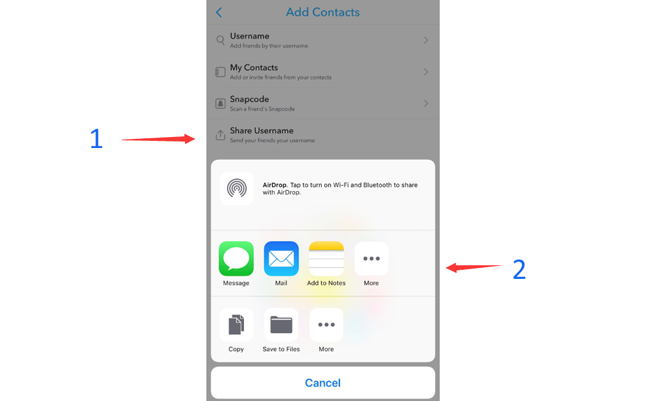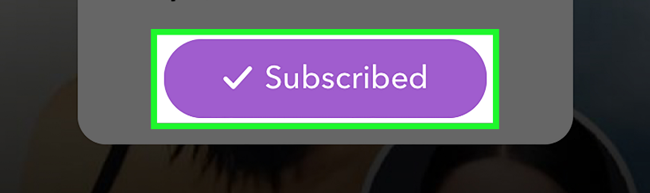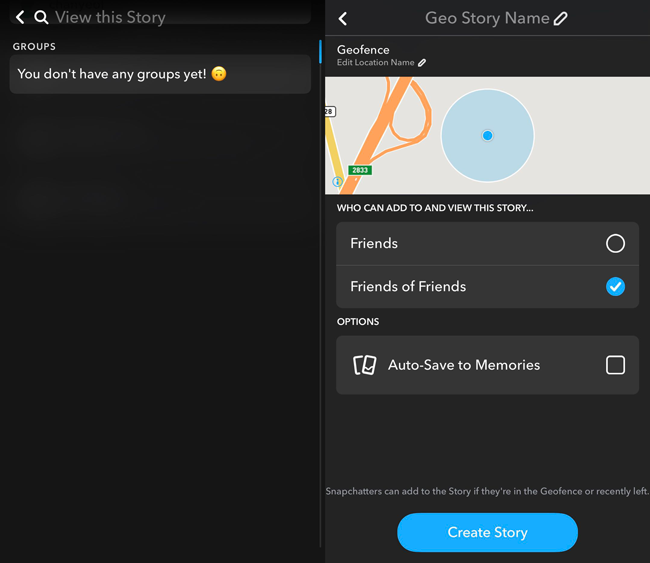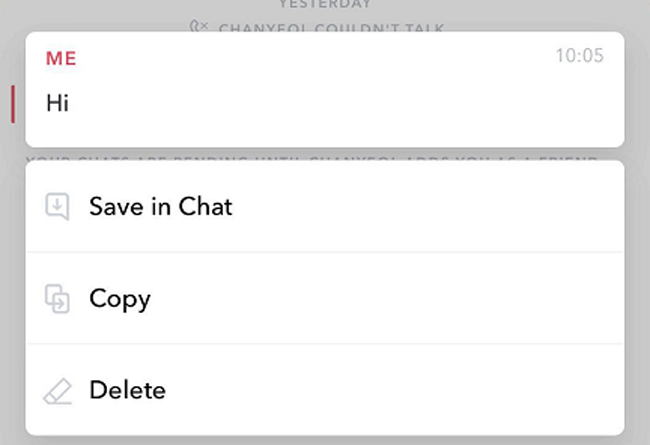Как пользоваться снэпчатом (snapchat)?
В этом руководстве для начинающих вы получите всю необходимую информацию, чтобы начать использовать Snapchat как профессионал. Мы разбили наше руководство на три секции:
Выучите язык Snapchat
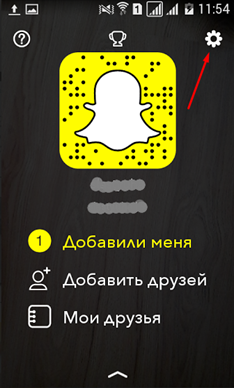
Истории: раздел с рассказами Snapchat демонстрирует фотографии и видео, которыми вы хотели бы поделиться со всеми своими друзьями. Для просмотра истории своих друзей, проведите пальцем влево от экрана камеры приложения Snapchat.
Snapchat счет: Номер под именем профиля, известный как ваш счет Snapchat, основан на количестве записей, которые вы отправили и получили (в том числе и истории).
Фильтр: Фильтр представляет собой забавный способ, чтобы оживить ваши записи путем добавления наложений. Фильтры могут меняться в зависимости от специальных мероприятий или праздников, места или времени суток.
Линзы: линзы позволяют добавлять специальные анимированные эффекты для ваших фотографий или видео. В отличие от фильтров, вы используете линзы в то время,когда вы делаете снимок.
Снэпкод: профайл вашего Snapchat обладает QR-кодом. Он имеется у всех пользователей, а снэпкод – это быстрый и простой способ добавить друзей в Snapchat.
Snapcode селфи: Вы можете персонализировать ваш Snapcode, добавив селфи. Это будет видно для всех ваших друзей и любых других пользователей, которые находят вас на приложении.
Чат: Snapchat – это мгновенный обмен сообщениями. Сообщения исчезают после того, как они просматриваются. Если сделать скриншот чата, другой пользователь узнает об этом.
Воспоминания: Воспоминания это функция фотопленки, которая создает резервные копии ваших снимков. Вы можете сделать ваши воспоминания публичным или личными. Вы также можете привязать ваши старые публикации к вашей истории из воспоминаний.
Как настроить учетную запись Snapchat
Основы Snapchat
Добавляйте друзей по снэпкоду
Примите предложение дружбы
Как создать и отправить запись
При нажатии на приложение Snapchat, оно автоматически открывает камеру.
1. Сделайте снимок или видео
Чтобы сделать снимок, нажмите кнопку «сделать снимок» в нижней части экрана. Чтобы снять видео, нажмите и удерживайте кнопку съемки и появится красный маркер, чтобы указать, что это запись. Если вам не нравится фото или видео, нажмите на значок ‘X’ в верхнем левом углу, чтобы удалить и попробовать еще раз. Для того, чтобы сделать селфи, переверните камеру на экране, нажав на значок камеры в правом верхнем углу или дважды нажмите в любом месте на экране.
2. Сделайте это забавно
У вас есть опции, которые можно накладывать на фото или видео-ролик в верхней части экрана:
3. Дополнительные параметры записей
Для изменения настроек в записи, нажмите на следующую строку в нижней части экрана:
4. Отправить запись
Когда вы будете готовы отправить, нажмите на значок синей стрелки в нижней части экрана. После того, как вы это сделаете, вы можете выбрать, каким контактам вы хотите отправить, установив флажок рядом с их именами. Когда ваше сообщение отправлено, приложение откроет экран с новостями. Вы можете увидеть стрелку, указывающую, что ваша запись отправлена.
5. Отправить несколько записй
Для отправки нескольких записей, пройти через ту же процедуру, описанную выше. Когда человек открывает свое сообщение, он получит ваши записи в том порядке, в котором вы их отправляли.
Попробуйте специальные эффекты с линзами
1. Нажмите и удерживайте кнопку на экране (если это селфи) или лицо вашего друга (если это фронтальная камера). Линзы появится в нижней части.
2. Следуйте подсказкам. Они будут включать в себя инструкции, как “открыть рот” или “поднять брови”. Если вы будете следовать подсказкам, ваше фото приобретет совершенно новую форму.
3. Сделайте фото. Нажмите кнопку съемки, чтобы сделать снимок или, удерживайте кнопку съемки, чтобы снять видео.
Просмотр отправленной вам записи
1. Нажмите на иконку сообщения в правом нижнем углу экрана (или проведите пальцем справа). Это приведет вас к вашей истории чата. Непросмотренные сообщения, отправленные вам, будут отображаться жирным шрифтом рядом с именем человека, который отправил вам запись. В зависимости от типа отправленного сообщения, иконка будет меняться в цвете:
2. Нажмите на сообщение, чтобы открыть его. Если вам были отправлены несколько записей от одного и того же друга, вы будете просматривать их последовательно. Внешней таймер показывает сколько времени осталось для просмотра текущей записи. Нажмите один раз, чтобы перейти к следующему сообщению или проведите пальцем вниз, чтобы выйти закрыть запись.
2. Повторно воспроизвести запись. Нажмите и удерживайте имя друга. Значки непрочитанных сообщений появится снова. Вы можете просмотреть только последнюю запись.
3. Сделайте скриншот (если вы решитесь). Вы можете сделать скриншот записей, которые вам были отправлены(так же, как вы это обычно делаете на телефоне). Тем не менее, человек, который отправил эту запись, будет уведомлен о том, что вы сделали скриншот.
Вы можете также настроить уведомления отправки на телефоне для новых записей.
Как добавить записи в вашу историю
1. Создайте и загрузите запись. После того, как вы создали запись, вы можете добавить ее в свою историю, нажав на синий круг со стрелкой в правом нижнем углу. Вас переотправят к экрану “отправить …”, где вы можете выбрать “моя история”, в дополнение к отдельным пользователям. Нажмите на кнопку синей стрелки в правом нижнем углу снова, и запись появится в истории в течение 24 часов (или пока вы не удалите ее).
2. Удаление записи из вашей истории. Нажмите свою историю и проведите пальцем вверх. Затем нажмите на значок удалить, чтобы удалить.
3. Вы можете проверить, кто смотрел вашу историю. Snapchat отслеживает, кто смотрел вашу историю. Чтобы увидеть этот список, нажмите на значок треугольника в правом нижнем углу. Нажмите на ссылку Мои Истории и нажмите на значок три точки справа от «моя история». Совет: Вы можете узнать, как много людей просмотрели вашу историю, пока она не удалена.
Просматривайте истории ваших друзей
1. Нажмите на значок треугольника в правом нижнем углу.
2. Просмотрите истории ваших друзей. Вы увидите список друзей, которые обновили свои истории. Чтобы просмотреть историю, нажмите на имя пользователя вашего друга. Snapchat автоматически переходит к истории следующего друга, но вы можете выйти в любое время, проведя вниз.
Как использовать функцию чата в Snapchat
1. Выберите друга. Проведите вправо от имени пользователя друга или нажмите на значок чата в верхнем левом углу экрана и выберите человека, с которым вы хотите поговорить.
2. Введите сообщение. После того, как вы вышли из чата, вы больше не будете иметь возможность просматривать сообщения в чате. Совет: человек получит уведомление, как только вы начнете писать ему, так что будьте осторожны, чтобы не нажать это случайно.
Создание воспоминаний
Откройте приложение Snapchat и нажмите на маленький кружок под кнопкой «нажать». Нажмите на кнопку “Начать использовать воспоминания”, чтобы согласиться с условиями соглашения. Теперь вы можете создавать резервные копии ваших записей в приложении Snapchat для использования в будущем. Вы можете сделать их видимыми для всей, для ваших друзей или исключительно для вас.
Как отправлять текстовые сообщения на Snapchat
Когда Snapchat был запущен, все больше интересовались размещением фотографий и видео, чем использованием функции мгновенных сообщений (IM) приложения. Многие пользователи даже думали, что в Snapchat не было опции чата из-за того, насколько грубым было приложение и как не интуитивно понятно было найти чат.
В наши дни Snapchat имеет отличный интерфейс, который позволяет пользователям быстро отправлять тексты несколькими различными способами. Если вы хотите просмотреть свой список контактов или просмотреть историю сообщений и ответить оттуда, обмен мгновенными сообщениями всегда находится в двух-трех простых шагах от главного экрана Snapchat.
Если вы все еще не знакомы с использованием приложения, следующие пункты должны помочь вам в процессе отправки текстов, их сохранения и маркировки для удаления. Вы также узнаете, как добавлять текстовые наложения, если вы заинтересованы в этом.
Функции обмена сообщениями Snapchat
Вы также можете отправить сообщение из списка контактов. Функция входящих сообщений не позволяет отправлять сообщения людям, с которыми вы ранее не связывались.
Другой вариант — отправить прямое сообщение из Snapchat Story. Имейте в виду, что сообщение исчезнет после того, как получатель прочитает его.
Еще одна полезная вещь, которую вы можете сделать, это сохранить сообщение. Если нажать и удерживать сообщение, через несколько секунд появится уведомление. Когда вы видите всплывающее слово «Сохранено» на экране, это означает, что сообщение было сохранено в вашей памяти Snapchat.
Вы также можете отменить сохранение сообщения, если вы нажмете на него один раз. Как только он станет незакрепленным, вы узнаете, что он больше не сохраняется и исчезнет при закрытии экрана чата.
Добавление текста в оснастку
Эта функция позволяет добавить текстовое наложение на фотографию или видео, которые вы загрузили в Snapchat. Обратите внимание, что существует ограничение в 80 символов, которое включает знаки препинания и пробелы.
Отправка фотографий
Функция обмена сообщениями Snapchat работает как любое другое приложение для обмена мгновенными сообщениями. С экрана чата вы можете отправлять текст, а также файлы, такие как фотографии и видео. Вы также можете просмотреть свою библиотеку фотографий и выбрать, чтобы отправить что-то оттуда.
Что еще круче, так это то, что вы можете добавить фильтры, наложение текста и смайлики поверх фотографии перед ее отправкой. Это позволяет вам настраивать и персонализировать ваши медиа-файлы.
Конфиденциальность Snapchat
Хотя вы можете захотеть отправить текстовое сообщение другу или незнакомому человеку на Snapchat, имейте в виду, что это сообщение может не достигнуть места назначения. Пользователи могут устанавливать строгие настройки конфиденциальности, в том числе ограничивать способы связи с ними.
Если кто-то отключил чат на своем конце, вы все равно можете отправить ему сообщение из папки входящих сообщений или функции чата, они просто не получат его. Вы не будете уведомлены о том, что этот чат был заблокирован.
Вы сможете узнать, отключил ли кто-то текстовые сообщения в своем профиле, только если вы попытаетесь отправить текст из истории. Если в Snapchat Story нет ссылки на чат внизу страницы, это означает, что эта функция была отключена пользователем. Там нет никакого способа обойти это.
Почему вы используете текстовые сообщения на Snapchat?
Фотография может сказать тысячу слов, но тысяча слов не заменит двустороннюю беседу. Snapchat, как и многие другие приложения для обмена мгновенными сообщениями, предлагает возможность совершать видеозвонки. Но независимо от того, насколько хорошо ваше соединение, эта услуга несколько ниже.
Поэтому, если вы хотите передать что-то большее, чем просто изображение или видео, вам, возможно, придется прибегнуть к обмену мгновенными сообщениями, чтобы донести свою мысль. Вот почему важно знать все сочетания клавиш, которые вы можете использовать для отправки текстового сообщения. Это все еще самое эффективное средство общения в приложении.
Просто помните, что некоторые пользователи предпочитают сводить разговоры к минимуму и используют Snapchat только для его первоначального использования. Не думайте, что вы можете просто снять текст кому-либо, даже из вашего списка контактов.
10 фишек Snapchat: правила пользования
Если ты давно хочешь завести себе Snapchat, но не знаешь, как им пользоваться – мы поможем!
Мы собрали специально для тебя 10 основных фишек этой социальной сети, которая набирает популярность – от фильтра «собачка» до редактирования чужих записей.
1. Я установила Snapchat, как найти друзей?
В этой социальной сети нельзя воспользоваться поиском, чтобы найти какую-то знаменитость или друга. Ты должна полностью вбить никнейм человека в поиске, чтобы подписаться. С одной стороны, это дико неудобно. С другой стороны, если ты не хочешь, чтобы тебя читали родители или незнакомые люди, то просто никому не говори публично свой ник. Тогда по поиску никто не найдет твои снэпы.
2. Я подписалась на подругу, где ее снэпы?
Видеть чужие снэпы ты можешь только после подписки и только, если человек что-то постил в общую историю в последние 24 часа. После этого времени все исчезает навсегда!
3. Как мне запостить в ленту?
В Snapchat можно постить либо в свою историю (ленту), либо в личку. Когда ты сделала снимок, ты выбираешь – куда отправить снэп. Чаще всего это идет именно в твою историю, тогда все друзья, которые на тебя подписаны, увидят это.
4. Как сделать собачку?
Самое популярное в Snapchat – это их фильтры или линзы, особенно «собачка», которую любят многие знаменитости. Чтобы использовать такой фильтр, тебе необходимо сделать несколько шагов.
5. Почему вчера были ромашки, а сегодня нет?
Фильтры в приложении меняются почти каждый день. Есть долгожители (как раз та самая «собачка»), а есть те, которые пропадают уже через день. Зато всегда есть что-то новенькое.
6. Что еще можно делать с фото?
На фото или видео можно добавлять надписи, рисунки, смайлики. Их можно масштабировать и двигать, как угодно.
7. А что за таймер внизу?
Каждый снэп можно настроить по времени, для этого внизу есть значок таймера. Получатель снэпа сможет просматривать его только в течение установленного тобой времени. По умолчанию это время равно трем секундам.
8. Как мне запостить в инста тоже?
Перед тем как опубликовать снэп, кликни на стрелочку внизу. Таким образом ты можешь сохранить снэп и запостить его в других социальных сетях.
9. Могу ли я сохранить чужой снэп?
В приложении можно сохранять снэп других пользователей, для этого тапни на экран и удерживай палец во время просмотра чужого снэпа, а затем также нажми на стрелочку внизу. В любом случае, ты можешь просто сделать скриншот. Интересно, что пользователь знает, сколько раз его «заскриншотили».
10. Переписка?
Ты можешь отправлять сообщения друзьям в личку или обмениваться снэпами. Также ты можешь взять снэп друга и отредактировать его, добавив смайлик или надпись. Иногда получается смешно!
Время идет по мере освоения мира, скорость общения должна следовать шагам движения прямо. Приложение мгновенного чата стало важной частью взаимодействия между людьми по всему миру.
Кроме того, Snapchat является одним из наиболее значимых.
1. Что такое Snapchat
Snapchatпопулярное приложение для мгновенного чата, с помощью которого вы можете общаться с друзьями, просматривать живые истории со всего мира, а также делиться новостями Ознакомиться.
Общее количество ежедневно активных пользователей Snapchat составляет 187 миллионов. Это значит, что каждую минуту в 129,861 активно участвуют активные пользователи.
Мы представим более подробную информацию о Snapchat и покажем вам ответ.
2. Как скачать Snapchat
Есть два варианта загрузки этого приложения.
Опция 1.
Шаг 1 Откройте App Store, если вы являетесь пользователем iPhone, или Play Store на устройстве Android.
Шаг 2 Ищите Snapchat и загружайте его на мобильные устройства.
Опция 2.
Шаг 1 Войти Страница загрузки Snapchat На вашем телефоне.
Шаг 2 Введите номер телефона и отправьте ссылку на скачивание на свой телефон, а затем нажмите на полученную ссылку. Или нажмите на нужную версию Snapchat, чтобы загрузить ее.
Тогда вы можете узнать, как обновить Snapchat, чтобы получить новые функции.
3. Как обновить Snapchat
Snapchat постоянно обновляет свое приложение, поэтому пользователи могут получить обновленный и более функциональный Snapchat с новой версией.
Легко получить новейшее обновление Snapchat с помощью следующих шагов.
iPhone / IPad:
Шаг 1 Откройте Магазин приложений на экране iPhone.
Шаг 2 Нажмите Новости в нижней части интерфейса.
Шаг 3 Нажмите ОБНОВИТЬ рядом с Snapchat и ждать этого
Android-:
Шаг 1 Презентация Play Store и нажмите Значок меню.
Шаг 2 Выберите Мои приложения и игры > ОБНОВЛЕНИЯ > Snapchat.
Шаг 3 Нажмите ОБНОВИТЬ если это доступно.
4. Аккаунт Snapchat
Учетная запись Snapchat действует как идентификатор для каждого пользователя, он должен быть в мире Snapchat.
Ниже приведены сведения об учетной записи Snapchat, которые вы хотите узнать.
1. Как зарегистрироваться Snapchat
Вы должны зарегистрировать учетную запись, прежде чем использовать ее. Зарегистрировать аккаунт Snapchat легко, как показано ниже.
Вы можете сделать это на своем устройстве или в браузере компьютера, и то и другое можно выполнить за несколько простых шагов.
iPhone / Android:
Шаг 1 Откройте Snapchat на iPhone.
Шаг 2 Нажмите записаться из вариантов.
Шаг 3 Следуйте инструкциям, чтобы заполнить имя и нажмите Зарегистрироваться и принять.
Шаг 4 Продолжайте заполнять поле, указав свой день рождения, имя пользователя, адрес электронной почты, пароль, номер мобильного телефона, а затем введите код подтверждения при его получении.
Компьютер:
Шаг 1 Войти Страница аккаунта Snapchat в браузере компьютера.
Шаг 2 Нажмите СОЗДАТЬ УЧЕТНУЮ ЗАПИСЬ.
Шаг 3 Заполните таблицу и нажмите Зарегистрироваться и принять.
2. Snapchat Имя Идеи
Имя Snapchat помогает вашим друзьям узнать вас, но оно также может быть тем, что вы хотите.
Есть несколько идей названия для вас.
Можно создать имя пользователя, которое уже занято, просто добавить что-то особенное для себя, уникальное для вашего имени пользователя в учетной записи Snapchat.
3. Изменение имени Snapchat
Некоторые пользователи могут захотеть изменить имя в Snapchat, в то время как имя пользователя настраивается и отображается для всех и не может быть изменено.
Шаг 1 Нажмите значок вашего профиля в левом верхнем углу.
Шаг 2 Нажмите отображаемое имя, отредактируйте имя во всплывающем окне и нажмите Сохраните, Или нажмите Значок настроек в правом верхнем углу> Имя и фамилия, а затем измените его.
4. Как удалить учетную запись Snapchat
Если вы больше не хотите использовать учетную запись Snapchat, вы можете легко деактивировать учетную запись с помощью простых шагов.
Шаг 2 Войдите в свою учетную запись Snapchat, а затем нажмите Продолжить.
Шаг 3 Подожди минутку.
5. Как активировать Snapchat
Пожалуйста, имейте в виду, что,
После того, как ваша учетная запись была деактивирована, ваши друзья не смогут связаться или взаимодействовать с вами на Snapchat. Перед удалением по истечении 30 дней вам разрешается активировать аккаунт, если вы сожалеете об этом.
Шаг 1 Войдите в свой аккаунт Snapchat, который был деактивирован на мобильном телефоне.
Шаг 2 Затем всплывающее окно спросит вас, хотите ли вы активировать свою учетную запись, нажмите Да здесь.
5. Snapcode
1. Как создать свой собственный Snapcode
Каждый пользователь имеет свой собственный снимок, который напрямую связан с вашей учетной записью. Пользователям удобно добавлять контакты как можно проще.
Вы также должны знать, что вы также можете создать моментальный код, чтобы другие пользователи могли сканировать и переходить на целевой веб-сайт напрямую.
Ниже приведена простая демонстрация создания моментального кода URL.
Шаг 1 Нажмите значок профиля и перейдите к Настройки.
Шаг 2 Нажмите Snapcodes > Создать Snapcode.
Шаг 3 Введите URL и нажмите создать.
Затем вы можете сохранить и поделиться им с друзьями.
Более того, он будет доступен после сканирования вашего снимка 100.
2. Как использовать Snapcode для добавления контактов
Добавить друзей это необходимая вещь, чтобы начать интересное взаимодействие между вашими контактами. Здесь мы расскажем, как добавить контакты в Snapchat.
Как сканировать снимок с помощью камеры?
Шаг 1 Откройте приложение Snapchat и коснитесь значка камеры в нижней части окна.
Шаг 2 Сфотографируйте нужный снимок.
Шаг 3 Тогда вы можете получить ссылку или контакт.
Как сканировать сохраненный моментальный код?
Шаг 1 Откройте Snapchat и коснитесь вкладки Друзья в левом нижнем углу.
Шаг 2 Существуют методы 4, которые вы можете использовать для добавления контактов, выберите здесь снимок кода.
Шаг 3 Выберите один моментальный код, чтобы добавить и подождать.
Шаг 4 Нажмите Подписаться или DIMMISS в соответствии с вашими потребностями.
Ожидая моментальный код, у вас есть другие опции 3 для добавления друзей в Snapchat.
6. Как добавить друзей на Snapchat
1. Поиск Snapchat Имя пользователя
Как мы уже упоминали ранее, имя Snapchat помогает вам узнать своих друзей и добавить их через него.
Вариант 1
Шаг 1 Запустите приложение Snapchat и нажмите Друзья меню.
Шаг 2 Введите имя пользователя контакта в поле поиска.
Шаг 3 Выберите нужный контакт из списка и нажмите Добавить or Подписаться.
Вариант 2
Шаг 1 Войдите в Друзья вкладка в приложении Snapchat.
Шаг 2 Нажмите Добавить друзей > Имя пользователя.
Шаг 3 Введите имя пользователя, который вы хотите добавить.
Шаг 4 Нажмите Добавить or Подписаться.
2. Добавить или пригласить друзей из ваших контактов
Если вы сохранили номер своих друзей в списке контактов своего телефона, вы можете добавить или пригласить их несколькими касаниями.
Шаг 1 Войдите в Snapchat > Друзья > Добавить друзей > Мои контакты.
Шаг 2 Вы можете ввести в поле поиска или прокрутить вниз, чтобы найти, кого вы хотите.
Шаг 3 Нажмите Добавить.
3. Добавьте Snapchat, отправив свое имя пользователя
Шаг 1 Войдите в Snapchat > Друзья > Добавить друзей > Поделиться Имя пользователя.
Шаг 2 Выберите способ, которым вы хотите использовать, чтобы отправить имя пользователя.
Шаг 3 Выберите контакты и отправьте.
Шаг 4 Попросите получателя проверить и нажать на ссылку, которую вы отправляете, и при появлении запроса введите Snapchat, после чего он может легко добавить ваш Snapchat.
7. Как отписаться от Snapchat
Слишком много подписчиков на Discover? Не волнуйтесь, вы можете следовать инструкциям ниже, чтобы отписаться от них.
Шаг 1 Нажмите Ознакомиться Tab или проведите влево, чтобы получить его.
Шаг 2 Найдите тот, который вы хотите отписаться.
Шаг 3 Нажмите Подписки.
8. Snapchat История
Вы можете продолжить читать больше информации о истории Snapchat.
1. Как сделать историю на Snapchat
Опция 1.
Шаг 1 Откройте приложение Snapchat, а затем сделайте фотографию, запишите видео или коснитесь значка изображения под кнопкой спуска затвора, чтобы выбрать изображение или видео, которым вы хотите поделиться.
Шаг 2 Нажмите синюю кнопку «Поделиться» в правом нижнем углу.
Шаг 3 Напечатайте что-нибудь в поле рядом с вашей картинкой или видео.
Шаг 4 Нажмите Моя история.
Шаг 5 Затем вы можете увидеть синюю полосу под интерфейсом, нажмите Отправить.
Опция 2.
Шаг 1 Войдите в Профиль > Создать новую историю.
Шаг 2 Выберите Частная история, Custom Story or Geo Story в соответствии с вашими потребностями.
Шаг 3 Заполните содержимое и нажмите Создать историю.
Сообщение будет доступно в течение часов 24, если вы хотите сохранить его, вы можете сохранить его.
2. Как сохранить истории Snapchat
Шаг 1 Нажмите на свой профиль на Snapchat интерфейс.
Шаг 2 Нажмите Моя история показать все истории в списке.
Шаг 3 Нажмите на тот, который вы хотите сохранить, а затем нажмите на Сохраните значок в правом нижнем углу.
Иногда вы хотите отправить еще одну историю или просто удалить ее навсегда.
3. Как удалить историю Snapchat
Шаг 1 Войдите в Профиль > Моя история.
Шаг 2 Выберите историю, которую вы хотите удалить.
Шаг 3 Нажмите значок удаления в нижней части.
Шаг 4 Нажмите Удалить во всплывающем окне.
9.Snapchat Картинки
1. Как делать фотографии в Snapchat
Шаг 1 Откройте Snapchat приложение на вашем устройстве.
Шаг 2 Держите устройство и укажите на то, что вы хотите захватить.
Шаг 3 Нажмите, чтобы сделать снимок.
Возможно, вы обнаружили, что есть несколько фильтров для вариантов, когда вы делаете фотографии. Итак, как использовать эти инструменты, чтобы ваши фотографии выглядели смешнее.
2. Как использовать Snapchat фильтр
Шаг 1 Откройте камеру Snapchat, а затем укажите на то, что вы хотите.
Шаг 2 Коснитесь любого места на экране, а не кнопки спуска затвора, и проведите пальцем влево или вправо, чтобы выбрать фильтр.
Шаг 3 Снимите картинку.
Шаг 4 Затем вы можете сохранить его на устройстве, добавить в свою историю, отредактировать фотографии или отправить друзьям.
3. Как сохранить фотографии или видео в Snapchat
Шаг 1 Откройте Snapchat и сделать снимок или видео.
Шаг 2 Нажмите Сохраните значок в левом нижнем углу.
Шаг 3 Выберите памяти or Воспоминания и Фотопленка Вы хотите сохранить в.
Шаг 4 Нажмите Сохраните.
Часто у пользователей нет настройки для резервного копирования фотографий Snapchat, тогда вы почувствуете раздражение, поскольку не знаете, как восстановить их без резервного копирования. К счастью, вы можете использовать Восстановление данных iPhone легко получить резервную копию фотографий Snapchat.
4. Как восстановить фотографии Snapchat
Шаг 1 Загрузите и установите FoneLab для iOS на компьютер, а затем запустите его.
С помощью FoneLab для iOS вы сможете восстановить потерянные / удаленные данные iPhone, включая фотографии, контакты, видео, файлы, WhatsApp, Kik, Snapchat, WeChat и другие данные из резервной копии iCloud или iTunes или устройства.
Шаг 2 Подключите устройство к этому компьютеру, выберите Восстановление данных iPhone > Восстановление с устройства iOSи нажмите Start.
Шаг 4 Нажмите Scan.
Шаг 5 Вы можете просмотреть фотографии после завершения сканирования.
Шаг 6 Отметьте пункты, которые вы хотите вернуть, и нажмите Recover.
Вы также можете использовать его для восстановить контакты iPhone, видео и другие данные легко.
10. Snapchat сообщения
1. Отправить сообщения с Snapchat
Ниже описано, как отправлять сообщения с Snapchat.
Шаг 1 Откройте Snapchat, нажмите значок чата в правом верхнем углу.
Шаг 2 Выберите контакт, с которым хотите пообщаться.
Шаг 3 Введите то, что вы хотите, а затем нажмите Отправить.
2. Как сохранить сообщения Snapchat
Шаг 1 Откройте Snapchat и перейдите в Друзья меню.
Шаг 2 Нажмите на контакт и нажимайте сообщение, которое хотите сохранить, пока не появится всплывающее окно.
Шаг 3 Выберите Сохраните в чате. Если вы хотите удалить сообщения Snapchat, вы можете выбрать Удалить здесь.
Это все. Если у вас есть дополнительные вопросы по этому поводу, пожалуйста, оставьте комментарии здесь.
С помощью FoneLab для iOS вы сможете восстановить потерянные / удаленные данные iPhone, включая фотографии, контакты, видео, файлы, WhatsApp, Kik, Snapchat, WeChat и другие данные из резервной копии iCloud или iTunes или устройства.
Вы также можете использовать программное обеспечение для восстановить iPad из резервной копии iCloud or извлечь резервную копию iTunes для устройства iOS, Самое большое преимущество в том, что у вас есть возможность восстановить только то, что вы хотите, по сравнению с обычным способом восстановления через iTunes или iCloud. И вы не потеряете свои существующие данные. Конечно, это достижимо восстановить закладки в сафари или другие данные iOS.